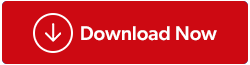Trình quản lý mật khẩu giúp lưu trữ tất cả mật khẩu của bạn và thông tin đăng nhập khác. Do đó loại bỏ hoàn cảnh khó khăn của việc ghi nhớ nhiều mật khẩu phức tạp. Trong số các trình quản lý mật khẩu khác nhau, KasperskyPassword Manager là một trong những lựa chọn phổ biến nhất. Tuy nhiên, có một số người dùng Windows 11 và Windows 10 không thể chạy Kaspersky Pass Manager trên PC của họ. Đây là những gì người dùng gặp phải –
Dịch vụ quản lý mật khẩu Kaspersky không phản hồi. Lỗi: Không thể khởi động dịch vụ. Lỗi: Không thể khởi động dịch vụ do dịch vụ bị vô hiệu hóa hoặc do không có thiết bị kích hoạt nào được liên kết với nó.
Trong bài đăng này, chúng tôi sẽ đi sâu vào một số cách tốt nhất để bạn có thể khắc phục sự cố.
Chúng tôi sẽ thảo luận về các cách khắc phục khác nhau mà bạn có thể đưa KasperskyPassword Manager trở lại hoạt động bình thường. Dưới đây là một số lý do có thể khiến bạn gặp phải sự cố với Kaspersky Pass Manager
Tại sao Trình quản lý mật khẩu Kaspersky không hoạt động?
- Cài đặt không đúng – Trình quản lý mật khẩu không được cài đặt đúng cách hoặc thiếu một số tệp cài đặt.
- Sự cố với Dịch vụ quản lý mật khẩu Kaspersky – Dịch vụ không được đặt thành tự động.
- Ứng dụng thiếu đặc quyền quản trị – Có thể là bạn đang chạy Trình quản lý mật khẩu Kaspersky với tư cách quản trị viên, do đó ứng dụng không nhận được các đặc quyền cần thiết để chạy trơn tru.
- Tệp hệ thống bị hỏng – Các tệp hệ thống bị hỏng thường là nguyên nhân gốc rễ của nhiều sự cố liên quan đến PC và nếu bạn không thể chạy Kaspersky Pass Manager, thì các tệp hệ thống bị hỏng có thể là nguyên nhân. Dưới đây là một số cách chắc chắn để sửa các tập tin bị hỏng .
Cách khắc phục Dịch vụ quản lý mật khẩu Kaspersky không phản hồi
Giải pháp số 1 – Chạy Trình quản lý mật khẩu với tư cách quản trị viên
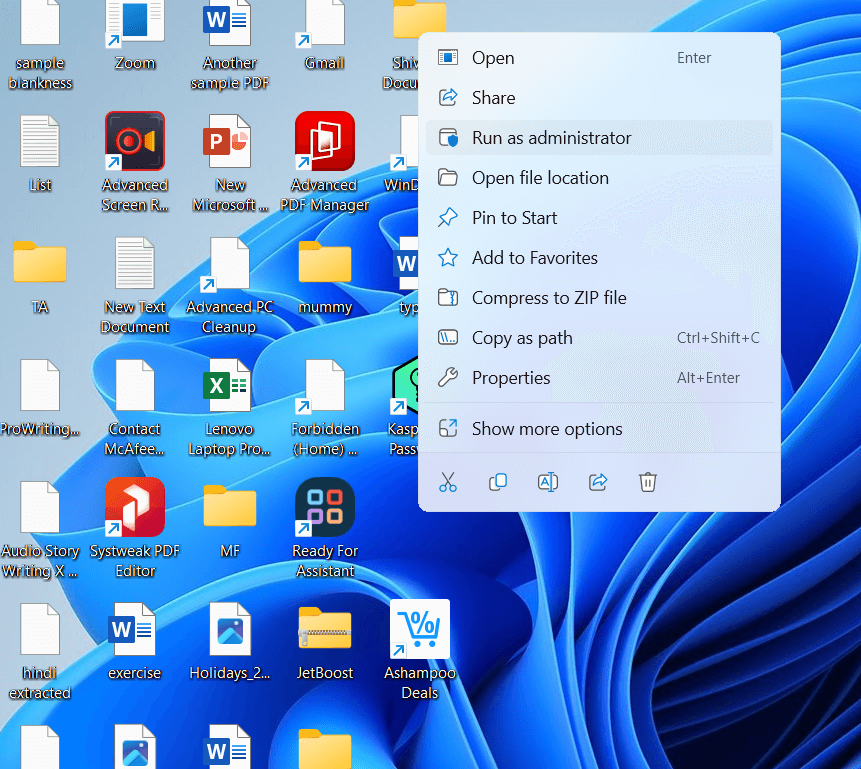
Trước khi thử một số cách khắc phục khác được liệt kê bên dưới, đây là một bước đơn giản bạn có thể thực hiện. Thay vì nhấp đúp vào trình quản lý mật khẩu để mở, bạn có thể nhấp chuột phải vào nó rồi chọn Chạy với tư cách quản trị viên.
Giải pháp số 2 – Sử dụng Trình quản lý mật khẩu thay thế
Trong khi giải quyết vấn đề, bạn có thể sử dụng trình quản lý mật khẩu thay thế . Ví dụ: TweakPass là một trong những trình quản lý mật khẩu mà bạn có thể dùng thử.
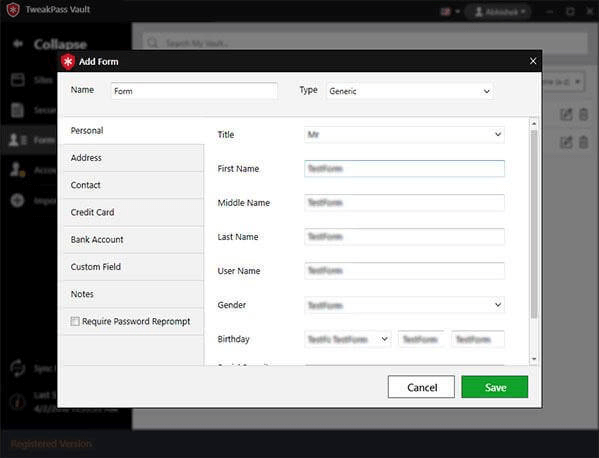
Nó cung cấp các tính năng sau -
- Tự động điền biểu mẫu.
- Tạo mật khẩu ngẫu nhiên và mạnh mẽ.
- Tất cả thông tin xác thực và mật khẩu của bạn được lưu trữ sau mật khẩu chính.
- Nhiều mẫu khác nhau để lưu trữ các chi tiết và ghi chú bí mật của bạn.
Để biết thêm về TweakPass, các tính năng, giá cả và các khía cạnh khác, hãy xem bài đăng này .
Giá cả – Bạn có thể sử dụng tất cả các tính năng của TweakPass trong 15 ngày. Sau đó, bạn có thể chọn biến thể cao cấp có giá 39,95 USD
Giải pháp số 3 – Gỡ cài đặt và cài đặt lại ứng dụng
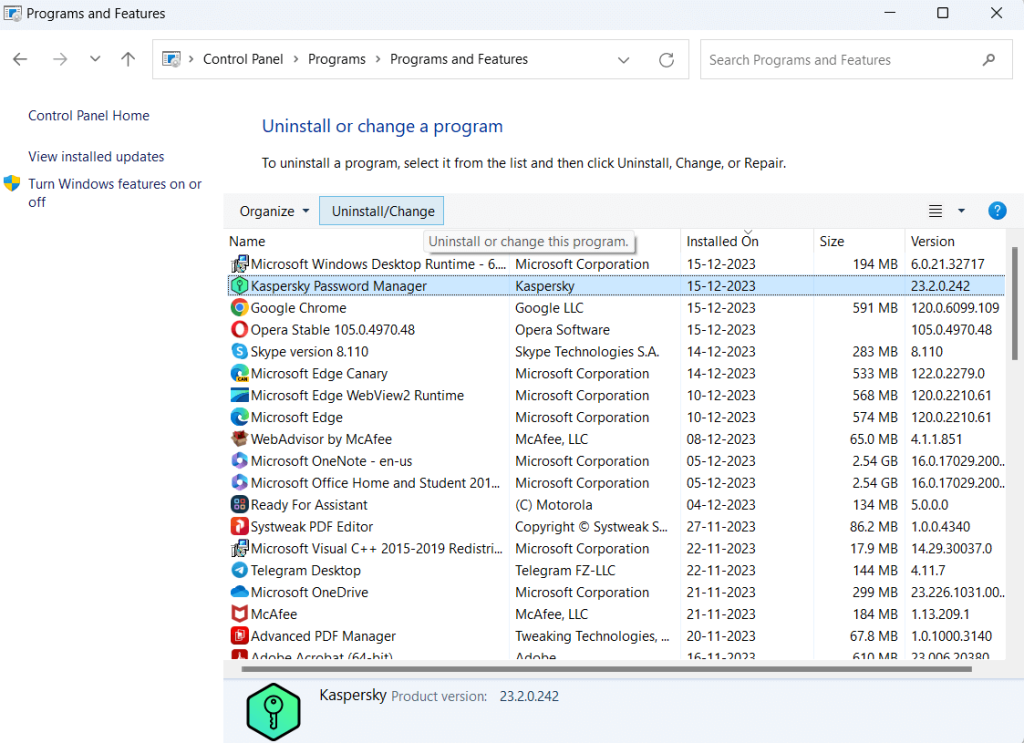
Một điều đơn giản khác mà bạn có thể làm nếu dịch vụ Kaspersky Pass Manager không phản hồi là gỡ cài đặt ứng dụng trước rồi cài đặt lại. Chúng tôi khuyên bạn trước tiên hãy gỡ cài đặt hoàn toàn theo cách không còn sót lại phần cài đặt trước đó. Dưới đây là những cách bạn có thể gỡ bỏ hoàn toàn ứng dụng trên Windows 11/10 .
Giải pháp số 4 – Khởi động lại PC của bạn
Thường khởi động lại PC là cách tốt nhất và đơn giản nhất để khắc phục nhiều vấn đề. Thủ thuật này cũng có thể hoạt động nếu dịch vụ Kaspersky Pass Manager không phản hồi trên PC của bạn hoặc trình quản lý mật khẩu gặp trục trặc.
Giải pháp số 5 – Kiểm tra dịch vụ quản lý mật khẩu Kaspersky
Cuối cùng nhưng không kém phần quan trọng, bạn có thể kiểm tra xem Dịch vụ quản lý mật khẩu Kaspersky có chạy chính xác hay không. Để làm được điều đó, hãy làm theo các bước được đề cập dưới đây –
Bước 1 – Nhấn Windows + R để mở hộp thoại Run .
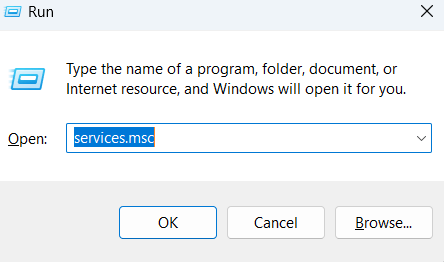
Bước 2 – Trong hộp thoại, gõ services.msc.
Bước 3 – Khi cửa sổ Dịch vụ mở ra, nhấp đúp vào dịch vụ Kaspersky Pass Manager và đặt loại Khởi động thành Tự động .
Giải quyết trục trặc của Trình quản lý mật khẩu Kaspersky: Cách khắc phục dễ dàng
Việc không thể sử dụng Kaspersky Pass Manager khi cần thiết có thể khiến bạn lo lắng. Chúng tôi hy vọng rằng các bước trên sẽ giúp bạn khắc phục sự cố nhanh chóng và bạn sẽ có thể lưu mật khẩu và thông tin cá nhân khác một cách dễ dàng hơn.
Nếu một hoặc nhiều bước có thể giúp bạn thành công, hãy cho chúng tôi biết trong phần nhận xét bên dưới. Để biết thêm nội dung như vậy, hãy tiếp tục đọc WeTheGeek. Theo dõi chúng tôi trên mạng xã hội - Facebook , Instagram và YouTube .